1、首先,我们打开photoshop,点击左上角的【文件】——【打开】,打开需要处理的图片。


2、下面,我们点击菜单栏的【窗口】——【图层】,打开图层面板。

3、在图层面板上,我们点击右下角的新建图层图标,新建一个图层。
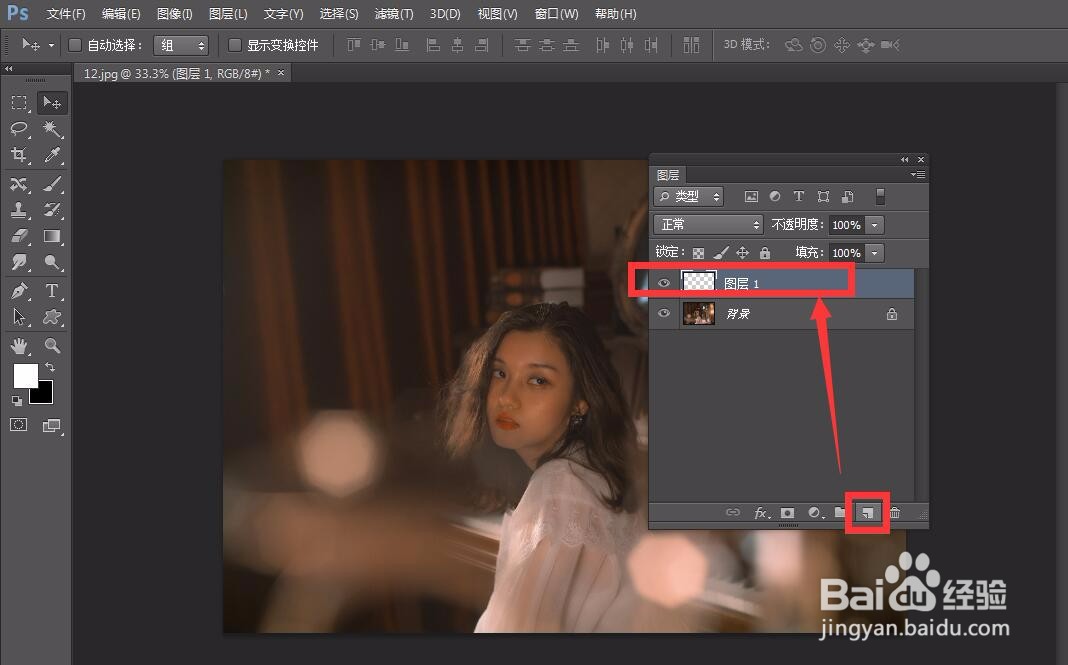
4、选择左侧工具栏的套索工具,设定羽化值为30~70,根据原图片的光照走向,选取一部分区域,如下图所示。

5、设定前景色为白色,按快捷键alt+delete键填充选区,然后按快捷键ctrl+d键取消选区。


6、下面,我们回到图层面板,选择设置图层混合模式为【叠加】。

7、下面,我们还可以根据实际酋篚靶高需要调整图层的【不透明度】,来完善光照效果,使之更加自然。如果觉得光照效果还不太够,我们也可以再复制一层光效层。
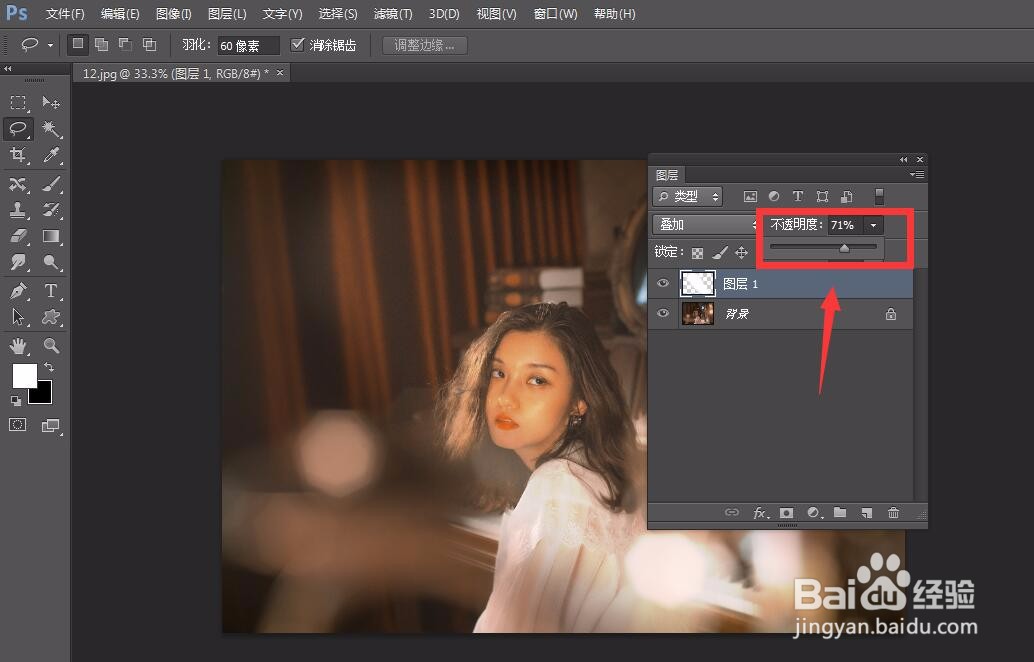
8、最后,来看一下对比效果吧,还是比较明显的,大家不妨也来试一试。

